|
|
|
|
 Far Far |
 WinNavigator WinNavigator |
 Frigate Frigate |
 Norton
Commander Norton
Commander |
 WinNC WinNC |
 Dos
Navigator Dos
Navigator |
 Servant
Salamander Servant
Salamander |
 Turbo
Browser Turbo
Browser |
|
|
 Winamp,
Skins, Plugins Winamp,
Skins, Plugins |
 Необходимые
Утилиты Необходимые
Утилиты |
 Текстовые
редакторы Текстовые
редакторы |
 Юмор Юмор |
|
|
|
File managers and best utilites |
Почему тормозит видео на компе и других устройствах. Что делать? Тормозит проигрыватель в браузере
Обновление Adobe Flash Player (зависает и тормозит видео
 Доброго дня.
Доброго дня.
Многие динамичные приложения на сайтах (в том числе и видео) воспроизводится в браузерах благодаря Adobe Flash Player (флеш плеер, как многие его называют). Иногда, из-за различных конфликтов (например, несовместимость ПО или драйверов) флеш плеер может начать вести себя нестабильно: например, видео на сайте начнет зависать, воспроизводиться рывками, тормозить...
Решить эту задачу, бывает, не просто, чаще всего приходиться прибегнуть к обновлению Adobe Flash Player (причем, иногда приходится менять не старую версию на новую, а наоборот, удалять новую и ставить стабильно рабочую старую). О том, как это делать и хотел рассказать в данной статье...
Обновление Adobe Flash Player
Обычно все происходит достаточно просто: в браузере начинает мелькать напоминание о необходимости обновления Flash Player.
Далее необходимо зайти по адресу: https://get.adobe.com/ru/flashplayer/
Система на сайте сама автоматически определит вашу ОС Windows, ее разрядность, ваш браузер и предложит обновить и скачать именно ту версию Adobe Flash Player, которая необходима вам. Остается лишь согласиться на установку, нажав на соответствующую кнопку (см. рис. 1).

Рис. 1. обновление Flash Player
Важно! Далеко не всегда обновление Adobe Flash Player на самую последнюю версию - повышает стабильность и производительность работы ПК. Частенько ситуация обратная: со старой версией все работало как нужно, после обновления же - некоторые сайты и сервисы зависают, видео тормозит и не воспроизводиться. Так произошло и с моим ПК, который начал зависать при воспроизведении потокового видео как раз именно после обновления Flash Player (о решении этой проблемы далее в статье) ...
Откат на старую версию Adobe Flash Player (если наблюдаются проблемы, например, тормозит видео и пр.)
Вообще, конечно, лучше всего использовать самые последние обновления драйверов, программ, в том числе и Adobe Flash Player. Использовать более старую версию я рекомендую только в случаях, когда нестабильно работает новая.
Для того, чтобы установить нужную версию Adobe Flash Player, необходимо сначала удалить старую. Для этого будет достаточно возможностей самой Windows: нужно зайти в панель управления/программы/программы и компоненты. Далее в списке найти название "Adobe Flash Player" и удалить его (см. рис. 2).

Рис. 2. удаление флеш плеера
После удаления флеш плеера - на многих сайтах, где, например, можно смотреть интернет-вещание какого-нибудь канала - вы будете видеть напоминание о необходимости установки Adobe Flash Player (как на рис. 3).

Рис. 3. Невозможно воспроизвести видео, так как нет Adobe Flash Player.
Теперь нужно зайти по адресу: https://get.adobe.com/ru/flashplayer/otherversions/ и нажать ссылку "Архивированные версии Flash Player" (см. рис. 4).

Рис. 4. Архивированные версии Flash Player
Далее перед вами появиться список с огромным разнообразием версии Flash Player. Если вы знаете, какую версию вам нужно - выбирайте и устанавливайте именно ее. Если нет - логично выбрать ту, которая была до обновления и при которой все работало, скорее всего, эта версия 3-4-я в списке.
В крайнем случае можно скачать несколько версии и поочередно их попробовать...

Рис. 5. Архивные версии - можно выбрать нужную версию.
Скачанный архив необходимо извлечь (лучшие бесплатные архиваторы: http://pcpro100.info/vyibor-arhivatora-luchshie-besplatnyie-arhivatoryi/) и запустить установку (см. рис. 6).

Рис. 6. запуск распакованного архива с Flash Player
Кстати, некоторые браузеры проверяют версию плагинов, дополнений, флеш плеера - и если версия не самая новая, начинают предупреждать об этом, что нужно обновиться. Вообще, если вы вынужденно установили более старую версию Flash Player - то это напоминание лучше отключить.
В Mozilla Firefox, например, чтобы выключить это напоминание, нужно открыть страницу настроек: в адресную строку ввести about:config. Затем перевести значение extensions.blocklist.enabled в false (см. рис. 7).

Рис. 7. Отключение напоминания о обновлении флеш плеера и плагинов
PS
На этом статья завершена. Всем хорошей работы плеера и отсутствия тормозов при просмотре видео 🙂
Оцените статью: Поделитесь с друзьями!
Социальные кнопки:
Тормозит видео - Google chrome, на компе, Вконтакте, Одноклассниках, Youtube, при просмотре, что делать, Опере, Adobe flash player, на нетбуке
Как часто вы сталкиваетесь с проблемой, когда фильм или клип на компьютере начинает тормозить? Это очень распространенное явление, причин появления которого довольно много. Ниже мы расскажем, почему оно возникает и как избавиться от этой назойливой проблемы.
Программные причины
Сначала рассмотрим причины, кроющиеся в программной части ПК, а также расскажем о способах их «лечения».
Отсутствуют кодеки
Что такое кодеки? Это системные библиотеки, которые помогают системе проигрывать файлы. Без наличия нужного кодека видеопоток может тормозить либо вообще не запускаться.
В таком случае поможет скачивание и установка универсальной библиотеки – K-Lite Codec Pack, содержащей все необходимое для нормального воспроизведения всех известных.
Драйвера видеокарты
Эта проблема чаще всего возникает после переустановки операционной системы. Во время этого процесса устанавливается универсальный драйвер графической карты, который может вызывать нестабильную работу плееров. Решить этот вопрос поможет установка новейшего драйвера для вашей видеокарты.
Для начала необходимо узнать ее модель:
- нажимаем «Пуск»;
- выбираем «Выполнить»;
- в появившемся окне вводим команду «dxdiag»;

Фото: ввод команды для ОС Windows 8
- в окне диагностики выбираем вторую вкладку – «Экран», где указан модель вашей карты.

Фото: окно диагностики и название графической карты
После этого можно скачать последнюю версию драйвера с официального сайта производителя и обновить его.
Если драйвер скачан в архиве и не запускается, то обновить его можно следующим образом:
- распаковываем архив;
- заходим в «Диспетчер устройств»;
- находим раздел «Видеоадаптеры»;
- кликаем правой клавишей на карту и выбираем «Обновить драйверы»;

Фото: обновить драйвера
- указываем директорию, в которой хранятся распакованные файлы;
- ждем завершения обновления.
Вирусная активность
Вирусов, влияющих на воспроизведение довольно много. Если компьютер начинает тормозить, фильм зависает и воспроизводится с проблемами – тут же проведите полную диагностику на вирусы.
Особенно тщательно проверьте системный диск С, на котором должен скрываться виновник этой проблемы. Чтобы не допустить такого в будущем – всегда вовремя обновляйте свой антивирус и не забывайте о профилактических проверках.
Видео: 5 Причин почему тормозит видео
Аппаратные причины
Если явных проблем с программной часть ПК выявлено не было – стоит обратить более пристальное внимание на его аппаратную часть, то есть комплектующие. При проблемах с проигрыванием в первую очередь обратите внимание на видеокарту. Возможно, ее радиатор забит пылью или сломался вентилятор. Такие неприятности приводят к перегреву и проблемам с воспроизведением.
Как можно помочь в данном случае? Выход таков:
- выключить компьютер, снять видеокарты, продуть и почистить ее;
- если видеокарта старая – снять с нее радиатор и заменить на нем термопасту, которая могла высохнуть.

Фото: видеокарта с пыльным вентилятором
Подобные проблемы с видео также могут быть напрямую связаны с перегревом чипа на материнской плате или процессоре. Возникают они по той же причине – из-за скопления пыли. Раскрутите системный блок и избавьтесь от нее.
Особое внимание обратите на кулеры и чипы, убедитесь, что все вентиляторы свободно вращаются. Если система не новая – поменяйте термопасту.

Фото: пыль в системном блоке
Еще одной причиной такого поведения ПК может быть недостаток оперативной памяти. Допустим, вы установили новую ОС, поставили антивирус и множество программ, для работы которых требуются системные ресурсы.
Когда объема оперативной памяти не хватает для поддержания их нормальной работы – у плеера могут возникать неполадки, фильм может тормозить или не запускаться. В данном случае открываем диспетчер задач и закрываем все ненужные программы (особое внимание стоить обратить на те, что работают в фоновом режиме).
После обновления Adobe flash player тормозит видео
Плеер от Adobe, встроенный в браузеры, часто напоминает о наличии обновлений, но часта ситуация, когда после их установки начинаются проблемы с воспроизведением.
В таком случае могут помочь:
- аппаратное ускорение:
- запускаем в браузере ролик;
- кликаем на нем правой клавишей мыши;
- выбираем пункт «Параметры» и затем «Включить аппаратное ускорение»;

Фото: включить аппаратное ускорение
- очистка локального хранилища:
- правой кнопкой мыши выбираем «Глобальные настройки» и «Хранилище»;

Фото: вкладка Хранилище
- разрешаем хранение информации на компьютере, выбрав соответствующий пункт;
- нажимаем «Удалить все».
- удаление накопившихся настроек и данных:
- открываем меню плеера;
- заходим в закладку «Дополнительно» и выбираем «Удалить все»;

Фото: вкладка дополнительно
- ставим галочки напротив удаления данных с сайтов и файлов лицензий, после чего кликаем «Удалить данные».
- обновление Flash плеера:
- из меню плеера попадаем в закладку «Дополнительно»;
- выбираем «Проверить сейчас»;

Фото: проверить обновление
- если появившаяся информация подтверждает, что плеер нуждается в обновлении – делаем это, нажав на соответствующую ссылку.
Видео в браузерах, соцсетях и ютубе почему не работает
Современные пользователи предпочитают просматривать любые клипы в онлайне. Для этого используются популярные хостинги, среди которых YouTube, RuTube или социальные сети –ВКонтакте, Одноклассники и другие.
Причинами проблем в таком случае могут быть:
- нехватка оперативной памяти;
- сильная загрузка системы другими запущенными процессами;
- аппаратные проблемы, описанные выше.
При наличии множества одновременно запущенных процессов – закройте их, чтобы освободить нужное количество оперативной памяти. Что делать в двух других случаях мы описывали ранее.
Низкая скорость Интернета
На скорость воспроизведения онлайн напрямую влияет скорость вашего Интернета. Как проверить ее фактический показатель? Сделать это очень просто – в в сети есть множество сайтов с онлайн-тестами, помогающими определить скорость соединения.

Фото: результат теста на одном из популярных сайтов
Внимание! При проведении онлайн-теста обратите особое внимание на показатель «Download Speed» – именно он указываем на скорость загрузки видео в сети.
Проблемы Flash-плеером
Неполадки с Flash-плеером носят исключительно программный характер. Для их решения нужно обновить браузер до последней версии. Для этого заходим во вкладку «О программе», расположенную на верхней панели и проверяем установленную версию. Если браузер предложит обновиться – сделайте это.
Видео: Почему видео в интернете тормозит
Только в Chrome
Проблемы с воспроизведением возникают только тогда, когда вы пользуетесь браузером Google Chrome? В данном случае причина кроется в конфликте плагинов. Этот браузер уже содержит встроенный плеер по умолчанию, но со временем в него могут быть установлены другие плагины (например, Macromedia), вступающие в конфликт с уже установленными.
Иногда это даже происходит без ведома пользователя, вместе с другим программным обеспечением. Устранить конфликт можно, перейдя на страницу расширений браузера и удалив их вручную. Как это сделать – читайте далее.
Отключаем сторонние Flash-плагины
Чтобы сделать это:
- набираем в адресной строке «chrome://plugins» и нажимаем «Ввод»;
- в окне подключаемых модулей ищем «Flash Player»;

Фото: окно менеджера плагинов в Chrome
- если рядом с названием прописано количество файлов, то нажимаем на кнопку «Подробнее», расположенную в правом верхнем углу;
- находим плеер, у которого в строке «Расположение» указан нужный нам браузер;
- остальные плагины, расположенные в других директориях, отключаем;
- перезагружаем браузер и проверяем работоспособность плеера.
Включаем графический ускоритель
Чтобы включить графический ускоритель потребуется:
- ввести «chrome://flags» в браузер и нажать «Ввод»;
- найти пункт «Переопределение списка…»;
- кликнуть на ссылку «Включить»;
- перезагрузить поисковик и проверить работу видео.

Фото: расположение графического ускорител
Подключаем сторонние плагины
Помочь решить проблему с воспроизведением иногда могут помочь сторонние флеш-плееры, на этот раз делаем все в точности да наоборот:
- в адресной строке набираем «chrome://plugins» и находим установленный плеер;
- нажимаем на кнопку «Подробнее» и просматриваем информацию об установленных плагинах;
- отключаем плеер, в расположении которого указан Хром;
- один сторонний вариант оставляем;
- заходим в «chrome://flags», активируем «Переопределение списка»;

Фото: активируем «Переопределение списка»
- перезапускаем браузер и проверяем, работает ли воспроизведение онлайн.
Проблемы с фильмами на планшете и нетбуке
Проблемы с воспроизведением на планшетах и нэтбуках возникают не реже, чем на стационарных ПК. Если клип не запускается онлайн – дело скорее всего в самом браузере. Тормозит или не запускается фильм в установленном плеере – необходимо проверить кодеки и обновить плеер.
Планшеты и нэтбуки далеко не всегда снабжаются необходимым софтом, который бы без проблем воспроизводил все форматы видео. Исправлять эту ситуацию пользователю придется самостоятельно, устанавливая драйвера, обновляя кодеки и плееры.
Эти процессы аналогичны тем, что мы описывали выше. Также не стоит забывать, что такие устройства не застрахованы от вирусов, механических повреждений и вездесущей пыли.
Справиться с торможением и зависанием видео довольно просто. Как можно было заметить, эта проблема очень распространена, существует множество причин ее появления и не меньше способов, чтобы от нее избавиться.
Все описанные процессы легко осуществить в домашних условиях, но, при повторении проблемы снова и снова – рекомендуем обратиться в сервисный центр. Если у вас остались какие-либо вопросы – воспользуйтесь комментариями на нашем сайте.
proremontpk.ru
Тормозят игры и видео флеш
проблемы и разработчики привносят множество ошибок в свое программное обеспечение.
По наблюдению пользователей тормоза с выводом видео и в играх возникли начиная с 9-ой версии проигрывателя. Раньше медленные и устаревшие компьютеры спокойно воспроизводили видео и флеш анимацию, а теперь современные тормозят.
Самое интересное, что мощные 3Д игры не тормозят. Так в че же дело? Простая смена браузера не помогает. Adobe Flash Player подхватывает потоки со всех установленных браузеров. Мне удалось решить проблемы с тормозами флеш игр и воспроизведения видео с Your Toube. Больше нет подобных недостатков.
Сразу скажу, что интернет соединение у меня не самое быстрое и скорость тут совсем не причем. Если у вас тормозит видео аудио онлайн в браузере Chrome проблему можно устранить за несколько минут.
Есть несколько путей решения проблемы с замедлением флэш игр и видео.
1. Удаление временных файлов интернета с вашего компьютера.
Многим людям это помогло решить проблему с медленной работой браузера во Flash. Причиной некорректной работы браузера с активным содержимым часто является переполнение временных файлов, а также их "устаревание". Их рекомендуется периодически очищать. Для очистки временных файлов воспользуйтесь следующим порядком действий:
1. Закрываете все вкладки с сайтами, оставляя только пустую новую вкладку.
2. Нажимаете Настройки и управление Google Chrome (в простореч. "гаечный глюч").
3. Выбираете пункт Инструменты.
4. Щёлкаете по меню Очистить данные просмотров.
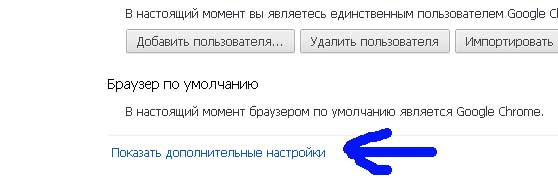
5. В открывшемся окошке выставляете галочку у пункта Очистить кэш. Остальные галочки также можете проставить, но помните, что очистка файлов cookies приведёт к тому, что все сохранённые сессии будут завершены, то есть, вам придётся снова вводить логины и пароли на всех сайтах. Если вы этого не хотите, то снимите галочку с Удалить cookies и другие данные сайтов. Тем не менее удаление cookies может быть также полезно.
6. В выпадающем меню выберите период Все.
7. Щёлкаете Удалить данные о страницах.
2. Иногда может помочь обновление устаревших драйверов на звук и видеокарту. Современные обновления Adobe Flash реализуют поддержку аппаратного ускорения. Старые видеокарточки не поддерживают технологию Adobe Flash HWA. Это вызвано устаревшим оборудованием. С этим ничего не поделать, только купить новую видеокарту. Самое легкое если драйвера не поддерживают аппаратное ускорение. Для обновления драйверов, вам необходимо обратиться на официальный сайт производителя видеокарты.
Если же ваша видеокарта не поддерживает аппаратное ускорение, либо обновление драйверов не решили проблемы, то вы можете отключить его. Для этого просто запустите любое видео, например, В Контакте, нажмите правой клавишей мыши на область воспроизведения, в появившемся окне выберите пункт Параметры и снимите галочку Включить аппаратное ускорение. Перезапустите браузер. В этом случае музыка, не тяжелое видео до 720p будут воспроизводиться плавно, а вот игры могут продолжить тормозить.
3. Использование встроенного модуля для проигрывания флэш графики. В Google Chrome уже встроен плагин для просмотра виде роликов и игр, который работает гораздо лучше чем Adobe Flash Player. Вся суть замедления заключается в том, что Google Chrome запускает оба плеера одновременно. Я устранил тормоза в играх отключением стороннего плагина Adobe.
1. Нажимаете Настройки и управление Google Chrome (в простореч. "гаечный ключ").
2. Выбираете пункт Настройки.
3. Переходите вниз открывшейся страницы и нажимаете на Показать дополнительные настройки.
4. Раздел Личные данные.
5. Нажимаете на кнопку Настройки контента.
6. В появившемся меню Настройки содержимого страницы находите пункт Подключаемые модули
7. Затем щёлкаете по ссылке Отключить отдельные модули
8. В открывшемся окне подключаемых модулей щелкаете по хайдеру Подробнее. Все пункты раскроются.
9. В списке модулей находите модуль под названием Shockwave Flash. (Порядок действий на картинке, щёлкните для увеличения)
10. Из двух вариантов вы должны оставить модуль, который находится по пути расположения/.../google/chrome/..., другой отключите. Теперь проверьте наличие тормозов в играх и видео. Если все устранилось, значит проблема решена.
Возможно для вашей конфигурации это не поможет, тогда попробуйте наоборот отключить встроенный плагин и оставить Shockwave Flash.
4. Включаем аппаратное ускорение. Как это ни странно есть люди у которых такое ускорение выключено. Для этого нажмите по видео-ролику или флеш игре правой кнопкой мышки и откройте меню и выберите пункт "Параметры" - "Включить аппаратное ускорение". Такая простая операция может помочь устранить зависания и торможения в играх в социальных сетях Одноклассники, В контакте, Facebook.
obzorsocsetey.ru
Настройка flash player для браузерных игр Компьютерная помощь
В этой статьи мы не будем рассуждать о том, что такое флеш. Об этом хорошо написано, например здесь http://www.ruavtor.ru.Статья, прежде всего рассчитана для любителей браузерных онлайн игр, в которых требования к ресурсам компьютера, программному обеспечению высокие. Вместе с тем статья может использоваться и теми, у кого «тормозит» видео в браузерах.
Многие жалуются, что браузерная онлайн игра жутко тормозит, в то время как 3D игры «летают». 3D игры низкоуровневые программы, они часто зависят от возможностей видео устройств. Flash player крутится в адресном пространстве браузера, который сам по себе потребляет ресурсы компьютера. К тому же, играет роль скорость интернет соединения и загруженность игрового сервера.
Flash player программа с повышенными требованиями к процессору, памяти и видео устройству. Поэтому правильная настройка системы, подбор правильной версии flash player могут обеспечить комфортную игру (просмотр видео) практически на многих компьютерах, независимо от производительности последнего.
Рассмотрим последовательно, что необходимо для этого.
1. Соответствие системных требований операционной системы к возможностям компьютера. Комфортной работы на компьютере не может быть, если все его ресурсы тратятся на обеспечение работы системы, не говоря о других программах. Если Ваш компьютер слаб, то необходимо задуматься об обновлении «железа» или подобрать менее ресурсоемкие операционные системы. Параметры компьютера и системы можно посмотреть по пути Пуск — Все программы — Стандартные — Служебные — Сведения о системе.
К примеру, на слабом компьютере можно установить Windows XP, хоть она уже не поддерживается компанией Microsoft. Установка Windows 8 или 10 не означает, что система будет летать. Также нет никакого смысла устанавливать на 32-битной машине 64-битную ОС.
После установки системы, необходимо найти и установить родные драйвера всех устройств. Необходимо обратить особое внимание на драйвер видео карты.
2. Браузеры Internet Explorer, Mozilla Firefox используют установленную в системе версию flash player'а. Браузеры Google Chrome, Yandex браузер и производные от них используют собственный плагин, соответствующий последней версии flash. Если у вас «тормозят» браузеры, производные от Chrome, то можно использовать Moziila Firefox. В этом случае вам необходимо подобрать подходящую версию flash player. Системные требования текущей версии можно посмотреть по адресу http://www.adobe.com/ru/products/flashplayer/tech-specs.html. Если вы не знаете, какая версия flash player у вас установлена, то узнать можно на сайте http://whatismyflash.ru. Вы должны открыть эту ссылку тем браузером, которым пользуетесь или хотите использовать. В настоящее время (май 2016 г.), компания Adobe поддерживает версии 11.2, 18.0 и 21.0. Можно устанавливать и другие версии, например 14.0. Архив версий находится по адресу https://helpx.adobe.com/flash-player/kb/archived-flash-player-versions.html. Когда скачаете архив там могут быть 2 исполняемые программы, первое с поддержкой ActiveX и второе с поддержкой NPAPI. Если вы используете Internet Explorer, то NPAPI вам не нужен, в остальном он нужен.
3. Некоторые люди считают, что включать кеш в настройках флеш не нужно. Можно не включать, но тогда скорость вашего интернет подключения должна быть не менее 100 Мбит. Причем не с провайдером, а до сайта с вашей игрой. В остальном я считаю, кеш необходимо включать и задать его размер без ограничений. Игры для кеша требуют несколько сотен Мбайт.
4. И последнее в рамках настоящей статьи. Если чувствуете заторможенность игры, то проверьте панель текущих задач. Если запущены много сторонних программ, то они тоже требуют определенные ресурсы. На время игры их можно отключить.
Мораль сей статьи в следующем. Все программные средства должны быть в рамках возможностей начинки компьютера. Последние версии любых программ требуют все больше и больше ресурсов. И помните, крайняя версия не значит лучшая. Даже самый мощный компьютер требует уважительного отношения к его ресурсам.
При цитировании, копировании, клонировании материалов с сайта целиком или частично, ссылка на страницу, откуда был скопирован материал, обязательна! При нарушении данных условий прошу незамедлительно удалить со своих ресурсов скопированный материал. Администрация сайта.
kp-room.ru
Смотрите также
- Роутер со встроенным браузером
- Браузер тор черный рынок
- Ctrl r в браузере
- Pokerstars играть в браузере
- Mortal kombat в браузере
- Яндекс браузер днс сервера
- Горячие клавиши браузера история
- Установить в браузер adguard
- Браузер со сменой ip
- Виртуальная машина в браузере
- Полезные расширения для браузера
|
|
..:::Счетчики:::.. |
|
|
|
|
|
|
|
|


